लेखक:
Virginia Floyd
निर्माण की तारीख:
11 अगस्त 2021
डेट अपडेट करें:
1 जुलाई 2024
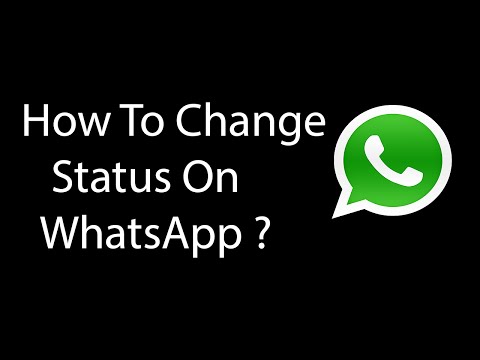
विषय
- कदम
- तुम्हारा फोन नंबर क्या है?
- 6 में से विधि 1: iPhone पर स्थिति बदलें
- विधि २ का ६: Android पर स्थिति बदलें
- विधि 3 का 6: विंडोज फोन पर स्थिति बदलें
- विधि 4 का 6: Nokia S60 पर स्थिति बदलें
- विधि ५ का ६: ब्लैकबेरी पर स्थिति बदलें
- विधि 6 का 6: ब्लैकबेरी 10 पर स्थिति बदलें
व्हाट्सएप एसएमएस टेक्स्ट मैसेज भेजने का एक सस्ता तरीका है। व्हाट्सएप फोटो, वीडियो और वॉयस मैसेज भेजने का भी समर्थन करता है। आप संदेश को अपनी स्थिति में बदल सकते हैं, और सभी मित्र इसे आपके नाम के विपरीत देखेंगे। व्हाट्सएप आईओएस, एंड्रॉइड, विंडोज फोन, नोकिया एस40 और ब्लैकबेरी के लिए उपलब्ध है। चूंकि यह एप्लिकेशन इतने सारे प्लेटफॉर्म पर उपलब्ध है, इसलिए प्रत्येक प्रकार के ऑपरेटिंग सिस्टम और फोन के लिए स्थिति संदेश बदलने का तरीका थोड़ा अलग हो सकता है।
कदम
तुम्हारा फोन नंबर क्या है?
 1 अगर आपके पास आईफोन है, यहाँ क्लिक करें.
1 अगर आपके पास आईफोन है, यहाँ क्लिक करें. 2 अगर आपके पास Android है, यहाँ क्लिक करें.
2 अगर आपके पास Android है, यहाँ क्लिक करें. 3 अगर आपके पास विंडोज फोन है, यहाँ क्लिक करें.
3 अगर आपके पास विंडोज फोन है, यहाँ क्लिक करें. 4 अगर आपके पास Nokia S60 है, यहाँ क्लिक करें.
4 अगर आपके पास Nokia S60 है, यहाँ क्लिक करें. 5 यदि आपके पास ब्लैकबेरी है, यहाँ क्लिक करें.
5 यदि आपके पास ब्लैकबेरी है, यहाँ क्लिक करें. 6यदि आपके पास ब्लैकबेरी 10 है, यहाँ क्लिक करें
6यदि आपके पास ब्लैकबेरी 10 है, यहाँ क्लिक करें
6 में से विधि 1: iPhone पर स्थिति बदलें
 1 व्हाट्सएप ऐप खोलें।
1 व्हाट्सएप ऐप खोलें। 2 "स्थिति" पर क्लिक करें।
2 "स्थिति" पर क्लिक करें। 3 एक स्थिति चुनें। आइटम के तहत "अपनी नई स्थिति चुनें" उस स्थिति का चयन करें जिसका आप उपयोग करना चाहते हैं और उस पर क्लिक करें।
3 एक स्थिति चुनें। आइटम के तहत "अपनी नई स्थिति चुनें" उस स्थिति का चयन करें जिसका आप उपयोग करना चाहते हैं और उस पर क्लिक करें।  4 वर्तमान स्थिति संपादित करें। "आपकी वर्तमान स्थिति है" के आगे वांछित स्थिति पर क्लिक करें। स्थिति संदेश संपादित करें और "सहेजें" पर क्लिक करें।
4 वर्तमान स्थिति संपादित करें। "आपकी वर्तमान स्थिति है" के आगे वांछित स्थिति पर क्लिक करें। स्थिति संदेश संपादित करें और "सहेजें" पर क्लिक करें। - नई स्थिति को स्थिति सूची की शीर्ष पंक्ति में ले जाया जाता है।
- 5 कोई स्थिति नहीं चुनें। सूची के नीचे स्क्रॉल करें और "स्थिति साफ़ करें" पर क्लिक करें। आपकी स्थिति " * * * कोई स्थिति नहीं * * *" में बदल जाएगी।
विधि २ का ६: Android पर स्थिति बदलें
 1 व्हाट्सएप ऐप खोलें।
1 व्हाट्सएप ऐप खोलें। 2 अपने फोन पर मेनू बटन दबाएं।
2 अपने फोन पर मेनू बटन दबाएं। 3 "स्थिति" पर क्लिक करें।
3 "स्थिति" पर क्लिक करें। 4 एक स्थिति चुनें। आइटम के तहत "अपनी नई स्थिति चुनें" उस स्थिति का चयन करें जिसका आप उपयोग करना चाहते हैं और उस पर क्लिक करें।
4 एक स्थिति चुनें। आइटम के तहत "अपनी नई स्थिति चुनें" उस स्थिति का चयन करें जिसका आप उपयोग करना चाहते हैं और उस पर क्लिक करें।  5 वर्तमान स्थिति संपादित करें। "आपकी वर्तमान स्थिति है" के आगे स्थिति पर क्लिक करें। स्थिति संदेश संपादित करें और ठीक क्लिक करें।
5 वर्तमान स्थिति संपादित करें। "आपकी वर्तमान स्थिति है" के आगे स्थिति पर क्लिक करें। स्थिति संदेश संपादित करें और ठीक क्लिक करें। - स्थिति संपादन बटन पर एक पेंसिल दिखाई जाती है।
विधि 3 का 6: विंडोज फोन पर स्थिति बदलें
- 1व्हाट्सएप ऐप खोलें।
- 2पसंदीदा स्क्रीन खोलने के लिए अपनी उंगली को स्क्रीन पर स्वाइप करें।
- 3स्क्रीन के ऊपर दाईं ओर "..." बटन पर क्लिक करें।
- 4"सेटिंग" पर क्लिक करें।
- 5"प्रोफाइल" पर क्लिक करें।
- 6पेंसिल इमेज वाले बटन पर क्लिक करें।
- 7 टेक्स्ट बॉक्स पर क्लिक करें और फिर अपना स्टेटस मैसेज डालें।
विधि 4 का 6: Nokia S60 पर स्थिति बदलें
 1 व्हाट्सएप ऐप खोलें।
1 व्हाट्सएप ऐप खोलें। 2 "विकल्प" पर क्लिक करें।
2 "विकल्प" पर क्लिक करें। 3 "स्थिति" पर क्लिक करें।
3 "स्थिति" पर क्लिक करें। 4 एक स्थिति चुनें। इसे चुनने के लिए वांछित स्थिति को टैप करें
4 एक स्थिति चुनें। इसे चुनने के लिए वांछित स्थिति को टैप करें - 5 स्थिति संपादित करें। "विकल्प" पर क्लिक करें और फिर "नई स्थिति जोड़ें" या "+" पर क्लिक करें। अपना स्थिति संदेश दर्ज करें।
विधि ५ का ६: ब्लैकबेरी पर स्थिति बदलें
- 1व्हाट्सएप ऐप खोलें।
- 2 शीर्ष मेनू में, ". यह स्थिति मेनू है।
- 3 एक स्थिति चुनें। आप जिस स्थिति का उपयोग करना चाहते हैं उसे चुनने के लिए जॉयस्टिक का उपयोग करें।
- 4 एक नया स्टेटस बनाएं। मेनू बटन दबाएं और फिर "नई स्थिति" चुनने के लिए जॉयस्टिक का उपयोग करें। एक स्थिति संदेश दर्ज करें, और फिर मेनू बटन दबाएं।
विधि 6 का 6: ब्लैकबेरी 10 पर स्थिति बदलें
- 1व्हाट्सएप ऐप खोलें।
- 2 "ओवरफ्लो टैब" बटन पर क्लिक करें। यह तीन क्षैतिज रेखाओं जैसा दिखता है।
- आप स्क्रीन पर दाईं ओर स्वाइप भी कर सकते हैं।
- 3"स्थिति" पर क्लिक करें।
- 4 एक स्थिति चुनें। इसे चुनने के लिए वांछित स्थिति पर क्लिक करें।
- 5 एक नई स्थिति बनाएं। "स्थिति संपादित करें" बटन पर क्लिक करें - इस पर एक पेंसिल है। एक नया स्थिति संदेश दर्ज करें और फिर ठीक क्लिक करें।



